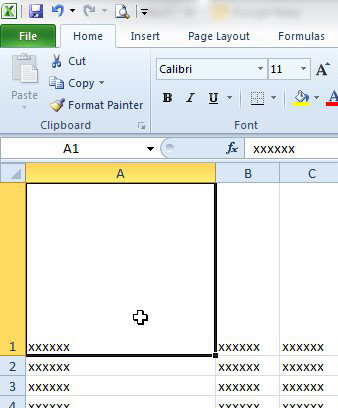
Ячейка на листе Microsoft Excel 2010 может содержать различные типы информации, и многие из этих возможностей приведут к увеличению ячейки. Если это включает в себя что-то вроде изображения, то вы можете оказаться с одной ячейкой в строке, которая включает в себя большую картинку, тогда как остальные ячейки в этой строке содержат только одну строку данных.
Это несоответствие между данными в ячейках в одной строке может выглядеть несколько странно, но оно может быть улучшено путем вертикального центрирования данных в других ячейках в этой строке. Это достигается с помощью «По центру» функция, которая будет принимать данные в выбранной ячейке и отображать их в вертикальной середине ячейки. Это может быть применено к любому количеству выбранных ячеек, следуя нашему короткому руководству ниже.
Применить вертикальное центрирование к выбранным ячейкам в Excel 2010
Мы будем вертикально центрировать данные ячейки в одной ячейке в нашем руководстве ниже, но этот же метод можно применить к любой группе выбранных ячеек в Excel 2010. Это можно сделать даже для всей электронной таблицы, если вы выбрали все клетки. Эта статья может показать вам, как выбрать все ячейки в электронной таблице, если вы не знаете, как это сделать.
Шаг 1. Откройте электронную таблицу в Excel 2010.
Шаг 2: Выберите ячейку, содержащую информацию, которую вы хотите центрировать по вертикали. Как упоминалось ранее, вы можете выбрать несколько ячеек, строк или столбцов вместо одной ячейки.
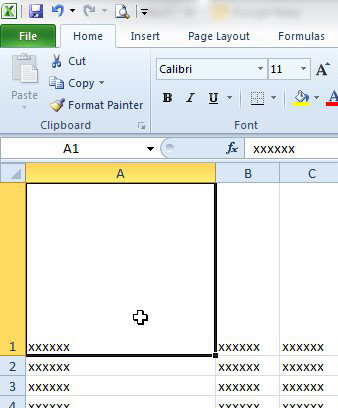
Шаг 3: Нажмите «Главная» вкладка в верхней части окна.
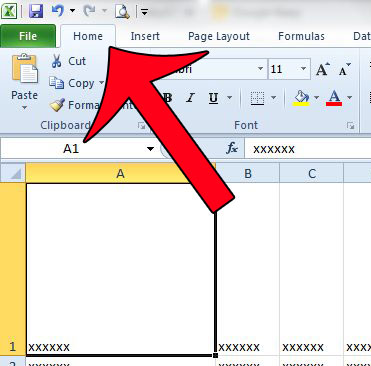
Шаг 4: Нажмите «По центру» кнопка в «центровка» раздел ленты в верхней части окна.
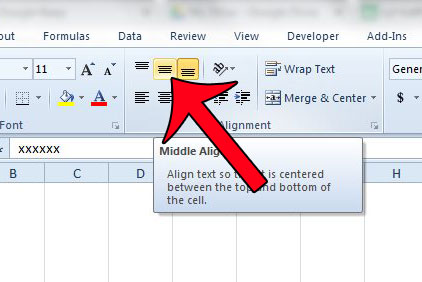
Вы хотите одновременно центрировать весь текст в столбце по горизонтали? Читайте здесь, чтобы узнать, как это сделать в Excel 2010.